برای بسیاری از ما، عکسهای خانوادگی ارزشمند، اسناد کاری مهم، یا مقالات مهم در قالب دیجیتال هستند. به دلیل نقص سخت افزار یا نرم افزار رایانه، نمی توانید آنها را از دست بدهید.
استفاده از نرمافزار پشتیبانگیری خوب میتواند در صورت وقوع غیرقابل تصور، بیکن شما را نجات دهد، اما نرمافزار پشتیبانگیری سیستم حرفهای ارزان نیست و اغلب دارای ویژگیهایی است که اکثر کاربران هرگز استفاده نمیکنند. خوشبختانه، میتوانید بسیاری از راهحلهای پشتیبانگیری رایگان ویندوز را با رایانه Windows 11 خود جفت کنید.
انواع پشتیبان گیری
کلمه "پشتیبان گیری" می تواند به بسیاری از شیوه های متمایز اشاره کند. به عنوان مثال، Time Machine در macOS از کل هارد دیسک شما نسخه پشتیبان تهیه می کند. این به شما امکان می دهد رایانه خود را به طور کامل بازیابی کنید یا حتی داده های خود را به رایانه جدیدی بازیابی کنید.

این چیزی است که به نام شناخته میشود و وقتی نگران خرابی کامل هارد، سرقت یا از دست دادن کل رایانه خود هستید، آن چیزی است که میخواهید. این روزها راه حل های پشتیبان گیری کامل مانند این بسیار هوشمندتر از قبل هستند و فقط نیاز به پشتیبان گیری از تغییرات روزانه در تصویر هارد دیسک خود دارند که به عنوان پشتیبان گیری افزایشی شناخته می شود. این باعث صرفه جویی در زمان زیادی می شود، اما به این معنی است که شما به یک رسانه پشتیبان حداقل به اندازه کل هارد دیسک خود نیاز دارید!
حقیقت این است که بسیاری از داده های رایانه شما را می توان به راحتی و بدون پشتیبان جایگزین کرد. سیستم عامل و برنامه های شما همه را می توان از منابع رسمی دوباره نصب کرد. آنچه واقعا مهم است فایل های داده شما و در برخی موارد فایل های پیکربندی است. اگر فقط بر روی تهیه نسخه پشتیبان از داده های غیرقابل جایگزین تمرکز کنید، در زمان و فضای ذخیره سازی صرفه جویی خواهید کرد.

شما همچنین می توانید از داده ها تقریباً در هر رسانه ای نسخه پشتیبان تهیه کنید، اما این روزها بهترین گزینه هارد دیسک خارجی (HDD) و پشتیبان گیری از فضای ذخیره سازی ابری در سرورهای اینترنتی است. البته، اگر می خواهید از SSD خارجی یا فلش مموری استفاده کنید، هیچ چیز مانع شما نمی شود! تا زمانی که فضای دیسک کافی برای آن داشته باشید.
همیشه بهتر است از داده های خود به دو روش مستقل پشتیبان تهیه کنید. این عمدتاً به دلیل تهدید باجافزار است، که به راحتی توسط پشتیبانگیریهای ابری که یک پنجره متحرک برای بازیابی فایل ارائه میدهند، خنثی میشود.
پشتیبان گیری ابری OneDrive
طرفداران
معایب
OneDrive راه حل ذخیره سازی ابری مایکروسافت است. میتوانید فضای ذخیرهسازی این سرویس را جداگانه خریداری کنید، اما هر کاربر Microsoft 365 یک ترابایت فضای ذخیرهسازی ابری همراه با اشتراک خود دریافت میکند.
کاربران رایگان 5 گیگابایت فضای ذخیرهسازی دریافت میکنند که برای عکسها، اسناد، فایلهای پیکربندی و سایر اطلاعات شخصی مهم کافی است. ویندوز 11 باید با OneDrive از پیش نصب شده باشد، اما بخشی از سیستم عامل نیست. اگر آن را ندارید، میتوانید آن را در فروشگاه Windows پیدا کنید.
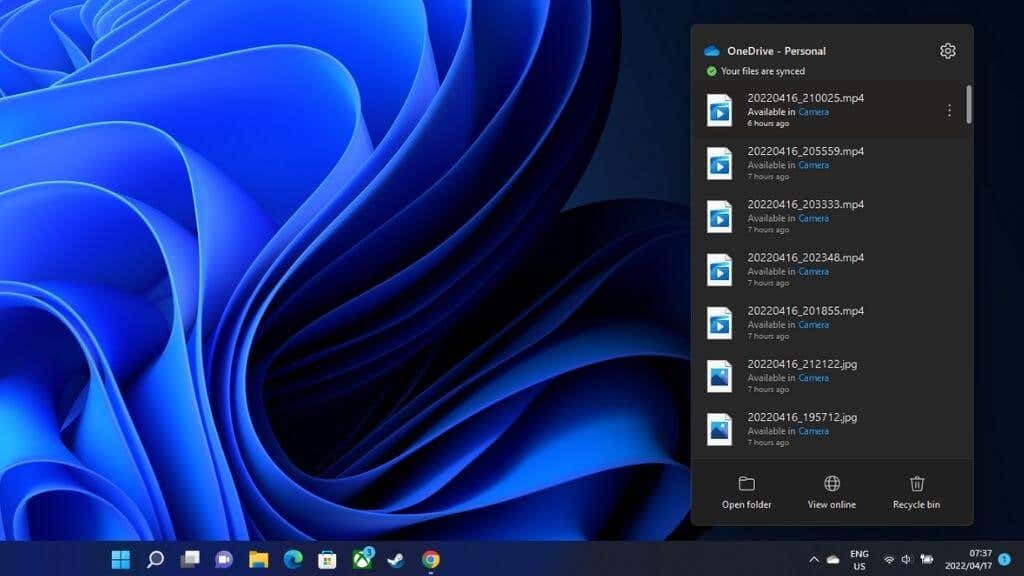
بعد از نصب برنامه و وارد شدن به حساب مایکروسافت خود، کار بسیار کمی برای انجام دادن وجود دارد. یک پوشه شخصی OneDrive در File Explorer ظاهر میشود و هر چیزی که در این پوشه ذخیره میکنید در طول همگامسازی در ابر کپی میشود.
OneDrive همچنین به طور خودکار پوشههای ضروری را در ویندوز همگامسازی میکند، مانند پوشههای Desktop، Documents و Pictures. فرض کنید مجبور هستید ویندوز را مجدداً نصب کنید یا یک رایانه ویندوزی اضافی تهیه کنید. در این صورت، تنها با ورود به سیستم و استفاده از عملکرد بازیابی، به راحتی می توانید اطلاعات شخصی و تنظیمات برگزیده خود را بازیابی کنید. اگر میخواهید ببینید چگونه کار میکند، نحوه پشتیبانگیری خودکار از فایلها در Google Drive یا OneDrive برای جلوگیری از از دست رفتن داده را بررسی کنید.
درایو گوگل
طرفداران
معایب
اکثر کاربرانی که برای بهرهوری روزانه خود به Google Drive متکی هستند، احتمالاً آن را مکانی برای ذخیره فایلهایی که فایلهای بومی Google از برنامههایی مانند Docs یا Sheets نیستند، نمیدانند. با این حال، میتوانید هرنوع فایلی را در Google Drive خود ذخیره کنید. حتی مواردی که پلتفرم قادر به خواندن آنها نیست.
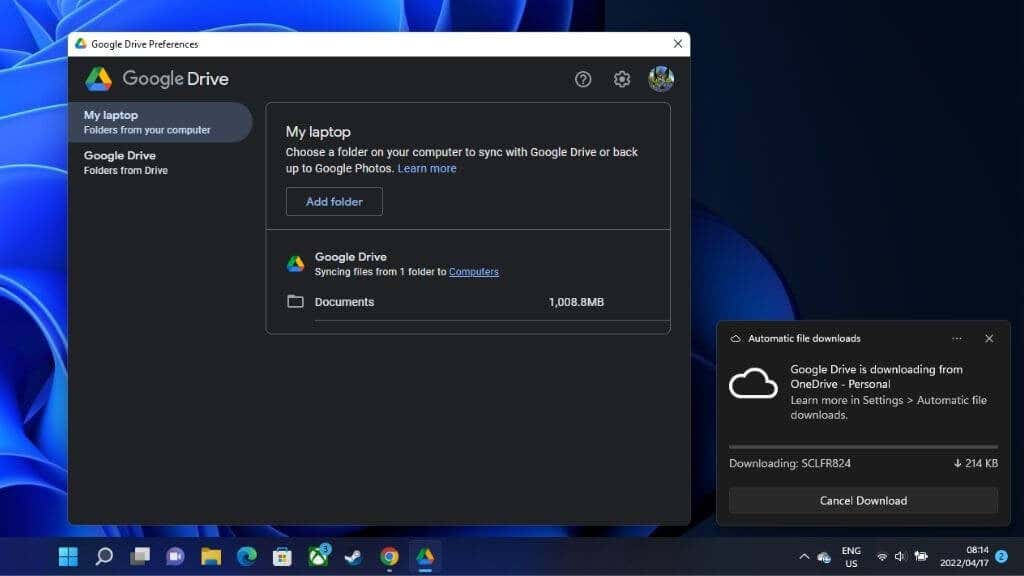
اگر برنامه دسکتاپ Google Drive را نصب میکنید، میتوانید فایلهای ضروری را از رایانه خود به Google Drive خود به همان روشی که با OneDrive، DropBox و سایر سرویسهای رقیب میتوانید انجام دهید.
یک تفاوت مهم با Google Drive این است که شما 15 گیگابایت فضای ذخیرهسازی رایگان دریافت میکنید، اگرچه این فضای ذخیرهسازی در تمام سرویسهای Google شما از جمله Gmail مشترک است. با این حال، ارتقای فضای ذخیرهسازی با استفاده از اشتراک پولی Google One بهطور شگفتآوری مقرون به صرفه است..
دراپ باکس
طرفداران
معایب
DropBox احتمالاً مشهورترین نام در فضای ذخیره سازی ابری است، اما همه آن را به عنوان یک راه حل پشتیبان نمی دانند. برخلاف OneDrive، یک حساب Dropbox رایگان با 2 گیگابایت فضای ذخیره سازی ارائه می شود که مایه شرمساری است. با این حال، خدمات واقعی عالی است.
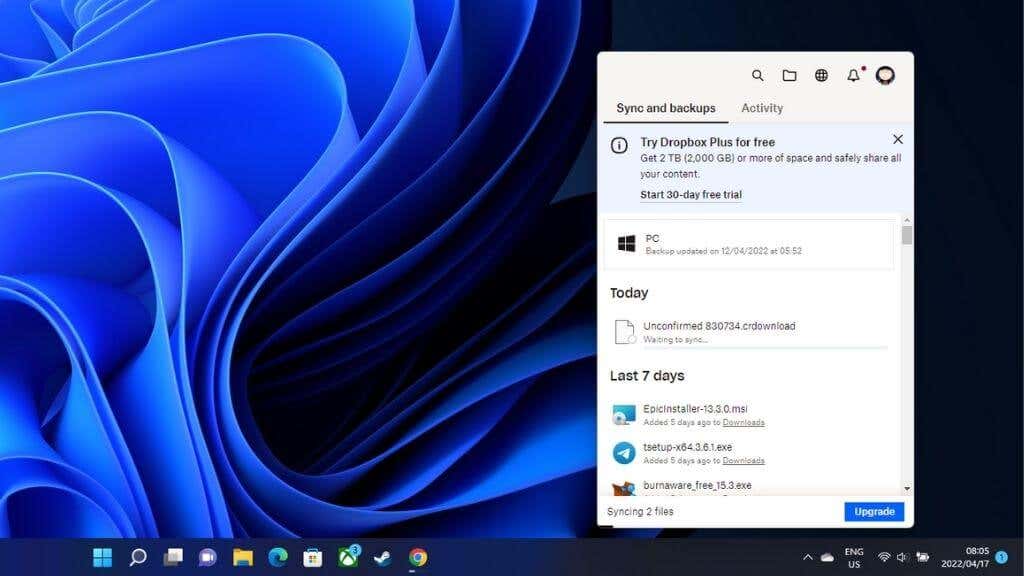
اگر برنامه دسکتاپ را نصب کنید، میتوانید پوشههایی را برای تبدیل شدن به پوشههای «تماشاشده» تعیین کنید. هر فایلی که در آن پوشه ها کپی می کنید با ابر همگام سازی می شوند. همچنین اشتراک گذاری اسناد با سایر کاربران از این طریق آسان است.
DropBox در مورد ویژگیهای برنامههایی مانند OneDrive تقریباً مشابه است، اما به نظر ما سادهترین، ظریفترین و کاربرپسندترین برنامه در نوع خود است.
اگر مایل به پرداخت هزینه ذخیرهسازی هستید، DropBox یک طرح قاتل «پشتیبانگیری DropBox» را با قیمت 5.99 دلار در ماه ارائه میدهد. این به شما امکان میدهد از کل رایانه بدون در نظر گرفتن مقدار داده آن نسخه پشتیبان تهیه کنید.
EaseUS Todo Backup رایگان
طرفداران
معایب
Todo توسط EaseUS اولین ابزار پشتیبان گیری سنتی در این لیست است. منظور ما این است که به شما امکان می دهد از کل هارد دیسک خود در رسانه هایی مانند درایوهای خارجی نسخه پشتیبان تهیه کنید.
Todo از پشتیبان گیری فول دیسک، پشتیبان گیری افزایشی و پشتیبان گیری دیفرانسیل پشتیبانی می کند. شما مجبور نیستید از کل هارد دیسک خود نسخه پشتیبان تهیه کنید. در عوض، می توانید انتخاب کنید که فقط از پارتیشن های خاصی نسخه پشتیبان تهیه کنید. اگر یک پارتیشن سیستم اختصاصی دارید، مفید است.

Todo از فرمت PBD خود برای پشتیبان گیری از فایل ها استفاده می کند. شما می توانید این فایل ها را در هر کجا که دوست دارید ذخیره کنید و EaseUS مکان ذخیره سازی ابری (پرداختی) خود را به عنوان هدف ذخیره سازی پشتیبان ارائه می دهد. با این حال، اگر قبلاً برای فضای ذخیرهسازی ابری در سرویس دیگری پرداخت میکنید، میتوانید بهطور خودکار نسخههای پشتیبان خود را به حساب DropBox، Google Drive یا OneDrive خود ارسال کنید. این آن را به یک راه حل عالی برای انتقال نسخه های پشتیبان به درایوهای USB یا هر درایو محلی که می خواهید تبدیل می کند..
در حالی که برخی از ویژگی های خوب مانند شبیه سازی تصویر سیستم در پشت نسخه پولی Todo Home نرم افزار قفل شده است، نسخه رایگان آن نیازهای کاربران عادی را برآورده می کند.
استاندارد پشتیبان Aomei
طرفداران
معایب
مانند EaseUS Todo، Aomei Backupper Standard یک برنامه پشتیبان گیری سنتی تر است. می توانید یکباره از کل هارد دیسک خود نسخه پشتیبان تهیه کنید، پشتیبان گیری تدریجی انجام دهید یا از یک روش پشتیبان گیری تفاضلی استفاده کنید.
پشتیبانگیری گزینههای منبع پشتیبان بسیار انعطافپذیری دارد. میتوانید از درایوها، پارتیشنهای خاص، پوشههای خاص یا فایلهای خاص نسخه پشتیبان تهیه کنید. حتی میتواند با استفاده از سرویس Volume Shadow Copy از پارتیشن ویندوز نسخه پشتیبان تهیه کند، بنابراین لازم نیست کار را متوقف کنید یا رایانه خود را در حالت خاصی راهاندازی کنید.
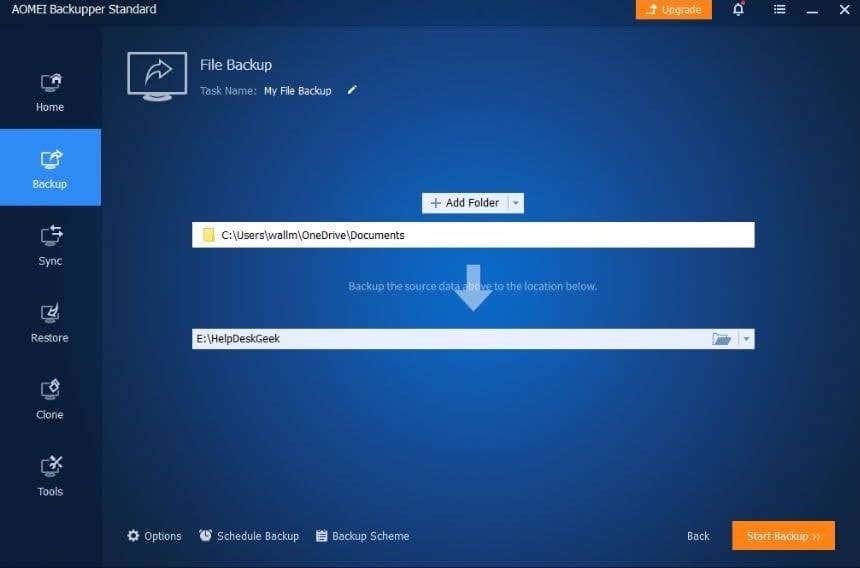
استفاده از رابط برنامهریزی و مدیریت پشتیبانگیری خودکار ساده است و حتی امکان کنترل پشتیبانگیری از چندین رایانه در شبکه شما را از یک رایانه اصلی فراهم میکند. Backupper یکی از جامع ترین مجموعه ویژگی ها را در نسخه رایگان خود دارد که ما دیده ایم. ویژگی هایی که روی نسخه پولی قفل شده اند فقط برای گروه کوچکی از کاربران ضروری هستند.
Cobian Backup 11 (گرانش)
طرفداران
معایب
Cobian Backup 11 تاریخچه عجیبی دارد. از آنجایی که کد منبع این نرم افزار توسط توسعه دهنده اصلی فروخته شده است، تنها نسخه 11 و بالاتر رایگان است. نسخه 12 وجود ندارد و نسخه 11 هنوز در حال نگهداری است.
از آنجایی که نسخه 11 تحت یک مجوز باز منتشر شد که قابل لغو نیست، این نسخه برای همیشه رایگان خواهد بود. توسعه دهنده اصلی Cobian همچنین در حال کار بر روی یک برنامه پشتیبان جدید به نام Cobian Reflector است. با این حال، نرم افزار هنوز در زمان نگارش نسخه بتا است.

Cobian 11 یکی از بهترین راه حل های پشتیبان گیری رایگان است که می توانید دانلود کنید و مخصوصاً برای مشاغل کوچک مناسب است. این نرم افزار به عنوان یک راه حل پشتیبان در سطح فایل کاربرد زیادی دارد، اما برای شبیه سازی دیسک مناسب نیست،.
یکی از بهترین چیزها در مورد Cobian این است که منبع پشتیبان شما می تواند ترکیبی از فایل ها، پوشه ها، مسیرهای سفارشی و حتی آدرس های FTP باشد. به همین ترتیب، می توانید درایوهای مشترک را در شبکه محلی خود هدف قرار دهید.
نسخه انجمن نسخه پشتیبان و بازیابی Paragon
طرفداران
معایب
نسخه "جامعه" Paragon نسخه رایگان نرم افزار است که فقط برای استفاده شخصی قابل استفاده است. اگر میخواهید از نرمافزار در یک محیط تجاری استفاده کنید، باید یک نسخه از Paragon Hard Disk Manager خریداری کنید یا از یکی از گزینههای فهرستشده در اینجا استفاده کنید.
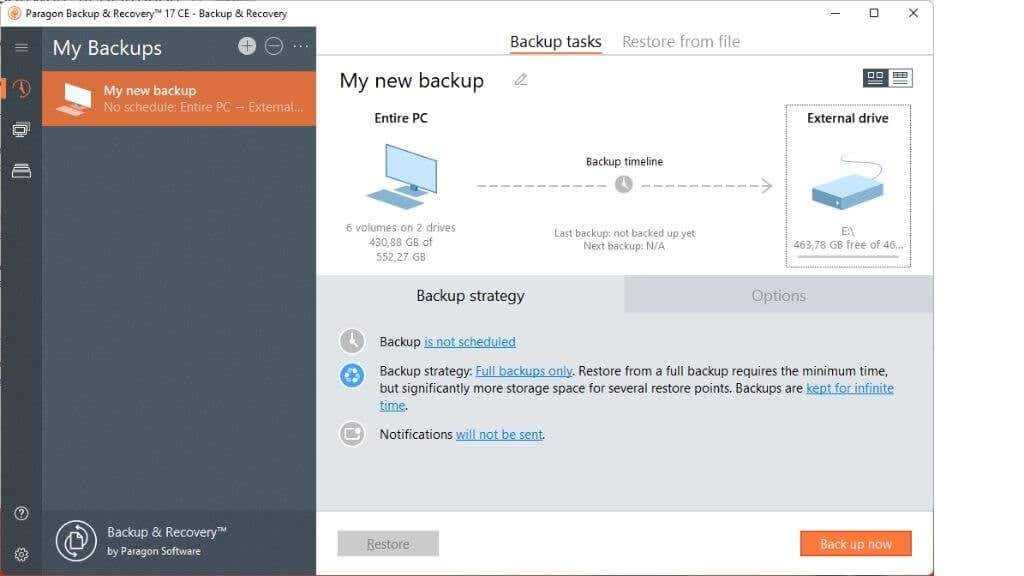
از آنجایی که این فقط برای استفاده شخصی است، به این معنی است که برای ما مهم نیست که ویژگیهای کسب و کار وجود نداشته باشد. به عنوان یک راه حل پشتیبان شخصی، Paragon راه حل های زیادی برای آن دارد. میتوانید از دیسکها، حجمها، پوشهها و فایلها نسخه پشتیبان تهیه کنید.
همچنین میتوانید از تنظیمات پیچیده پشتیبانگیری برای راهاندازی زمان و نحوه انجام پشتیبانگیری استفاده کنید. Paragon دارای «سناریوهایی» است که در آن پشتیبانگیری انجام میشود، و اگر فضایی برای آن دارید، میتوانید چندین نسخه از نسخههای پشتیبان خود را نگهداری کنید. اگر بدترین اتفاق افتاد، میتوانید دیسک خود را با استفاده از WinPE بازیابی کنید.
FBackup
طرفداران
معایب
FBackup یک برنامه ساده با ویژگی های اساسی قدرتمند است. می توانید در یک دستگاه USB، مکان شبکه یا سایر اهداف ذخیره سازی محلی پشتیبان تهیه کنید. همچنین از پشتیبان گیری در Dropbox، Google Drive و سایر برنامه های ابری سازگار پشتیبانی می کند. FBackup از فشرده سازی یا پشتیبان گیری غیرفشرده پشتیبانی می کند.

پشتیبانگیریها را میتوان به صورت دستی یا با استفاده از ویژگی برنامهریزی پشتیبانگیری فعال کرد. حتی بهتر از آن، نسخه رایگان این برنامه برای مقاصد شخصی و تجاری مجوز دارد. بنابراین این یک راه مقرون به صرفه برای به دست آوردن یک راه حل پشتیبان گیری ساده و موثر است. FBackup نیز نسخه رایگان یک بسته پولی نیست. توسعه دهنده برنامه جداگانه ای به نام Backup4All ارائه می دهد که یک برنامه پولی است.
اگر شما یا کاربرانی که باید کارهای پشتیبانگیری شما را اجرا کنند، بهویژه از فناوری آگاه نیستید، FBackup یک راه واضح و ساده برای لذت بردن از مهمترین ویژگیهای پشتیبانگیری که اکثر مردم به آن نیاز دارند ارائه میدهد..
Macrium Reflect Free
طرفداران
معایب
Macrium Reflect Free عمدتاً شبیه سازی دیسک و بازیابی کامل سیستم است. میتوانید رسانههای قابل جابجایی را شبیهسازی کنید، پارتیشنهای سیستم عامل را اجرا کنید و مستقیماً دیسکها را شبیهسازی کنید.

تصاویر پشتیبان قابل بوت به گونهای ذخیره میشوند که میتوانند فوراً در VirtualBox بوت شوند. این بدان معناست که شما می توانید بدون تغییر کامپیوتر منبع به داده های خود دسترسی داشته باشید.
همچنین می توانید رسانه نجات WinPE 11 را ایجاد کنید تا در صورت خرابی کامل هارد دیسک یا داده ها، بتوانید سیستم خود را بازیابی کنید. یکی از کارهایی که نمیتوانید با Macrium Reflect Free انجام دهید، پشتیبانگیری از دایرکتوریها یا بررسی تاریخچههای فایلهای فردی است. با این حال، اکنون که Acronis True Image دیگر نسخه رایگان (و نام جدید ) ندارد، این بهترین چیز بعدی است.
از راه درست پشتیبان بگیرید
اگر دادههای غیرقابل جایگزینی دارید یا نمیتوانید از پس هزینهها برآیید، استفاده از یک راهحل پشتیبان خوب ضروری است. همه برنامهها و سرویسهایی که برجسته کردهایم نقاط قوت منحصر به فرد خود را دارند.
به گفته وی، برای مثال، ترکیب یک ابزار پشتیبان گیری سنتی با خدمات ابری ارزش دارد. برخی از برنامه های برجسته شده در بالا می توانند این کار را به صورت بومی انجام دهند، یا در صورت تمایل می توانید یک راه حل پشتیبان موازی تنظیم کنید.
اگر نمیخواهید در اثر خرابی دیسک غافلگیر شوید، حتماً به چگونه هارد دیسک خود را برای خطا بررسی کنیم و 6 بهترین نرم افزار رایگان تست و تشخیص هارد دیسک نگاهی بیندازید.
.